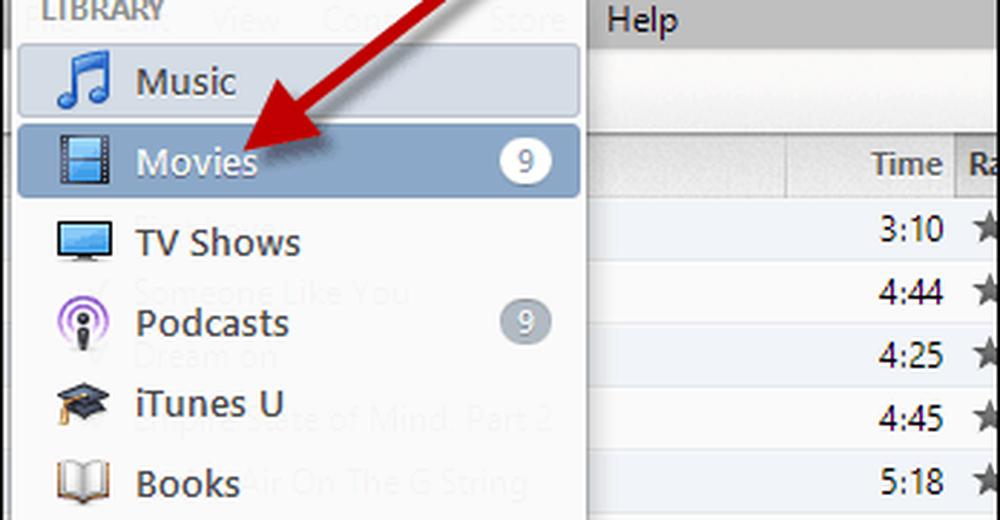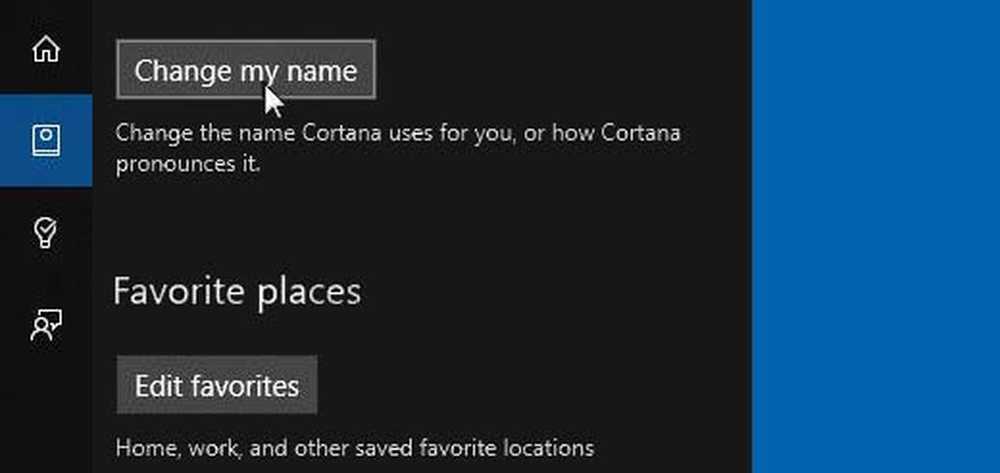Cómo cambiar el nombre de su computadora con Windows
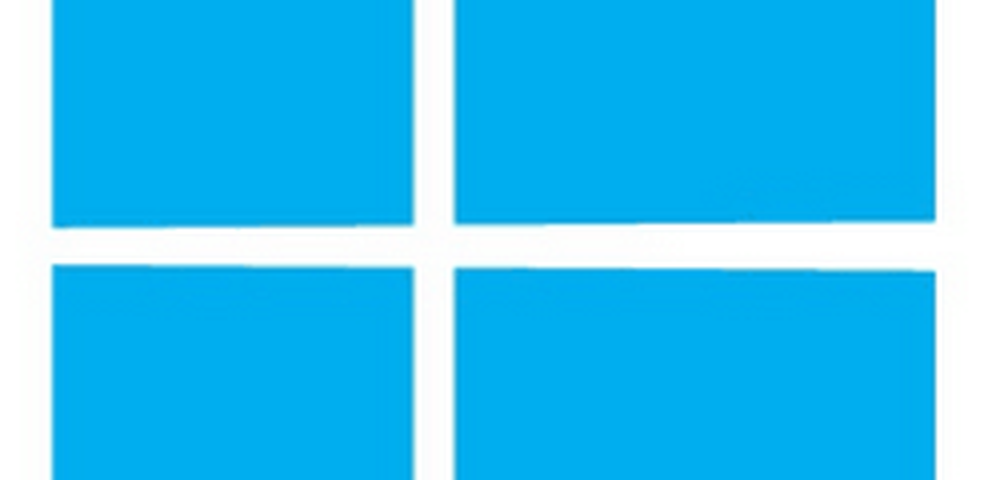

Esta mañana recibí un correo electrónico de Rudy, uno de nuestros lectores, acerca de cambiar / cambiar el nombre de su nombre de computadora con Windows. Su pregunta es simple que a menudo recibo, así que en lugar de responderla en el foro, he decidido crear este artículo para mostrar cómo se hace..
Steve, he cambiado el nombre en la propiedad. ¿Cómo cambio el nombre de la computadora usando Windows's Vista??
El proceso no ha cambiado desde los días de Windows XP, por lo que se trata de cambiar el nombre de Vista a Windows 10. No olvide que debe iniciar sesión con una cuenta que tenga derechos de administrador. Estos pasos también suponen que su computadora es miembro de un grupo de trabajo, no de un dominio / director activo de Windows (Red corporativa.)
Nota: Este artículo se ha actualizado para incluir Windows 8.xy Windows 10. Además, haga clic en cualquiera de las imágenes para ampliarlas..Paso 1
Haga clic en el comienzo Botón y clic derecho Computadora y seleccione Propiedades.
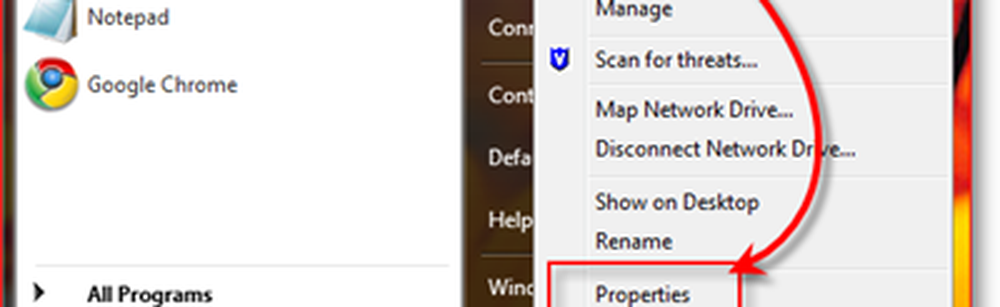
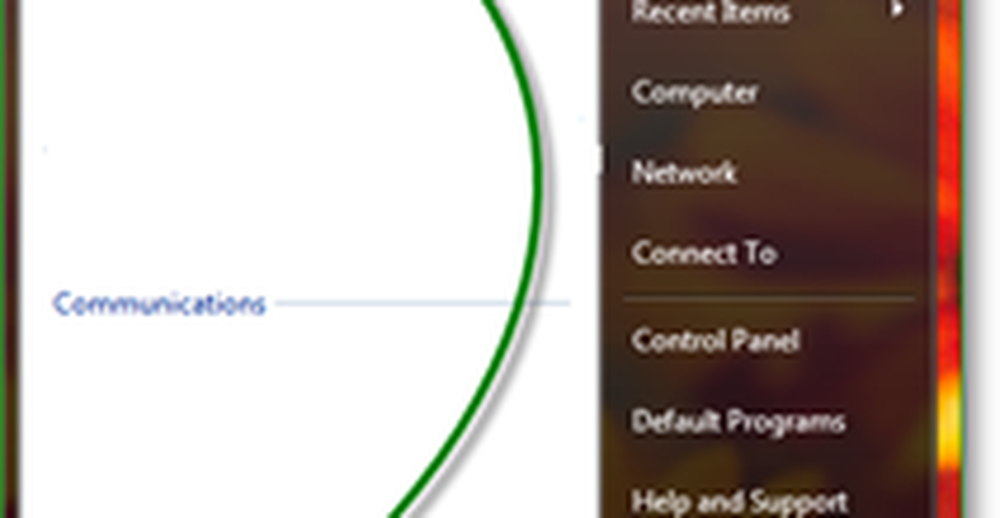
Nota: Como todas las cosas de Windows, hay varias formas de hacer lo mismo. Con Windows 7 y Vista, solo puede escribir Sistema y hacer clic en Sistema como se muestra a la derecha.
Paso 2
Primero, haga clic Cambiar ajustes.
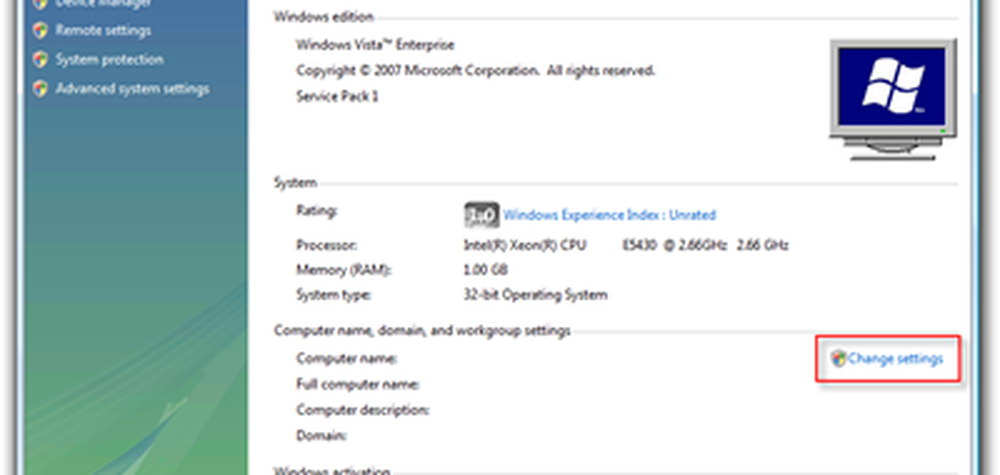
Paso 3
Hacer clic Cambio botón en la pestaña Nombre del equipo.
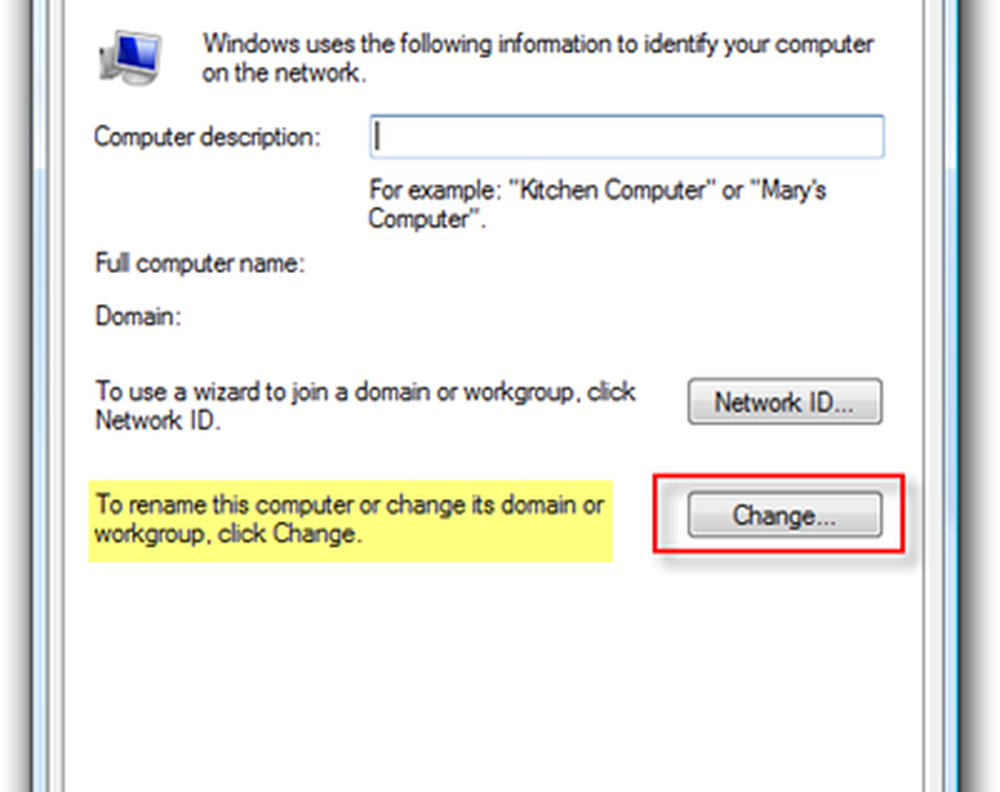
Etapa 4
Escriba el nuevo nombre para su computadora en Campo de nombre de computadora.
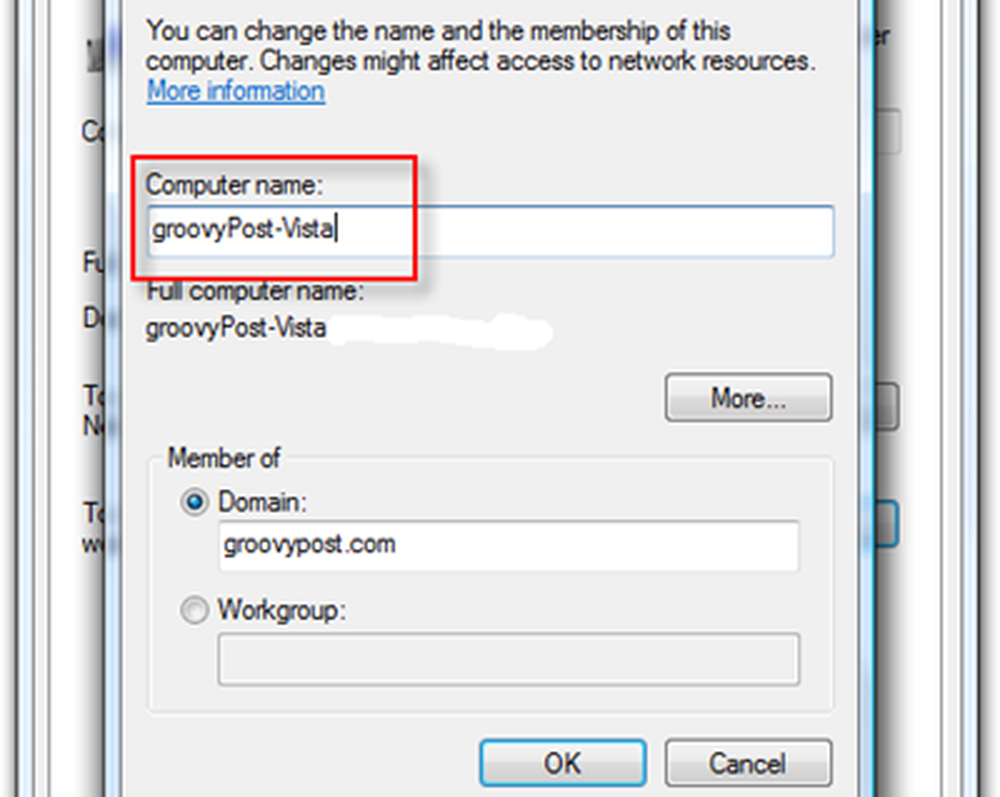
Una vez que complete el Paso 4, simplemente haga clic en Aceptar unas cuantas veces. Se le pedirá que reinicie la computadora, y una vez que se complete, su nuevo nombre de la computadora entrará en vigencia.